Xbox One se congela a una resolución de 640×480
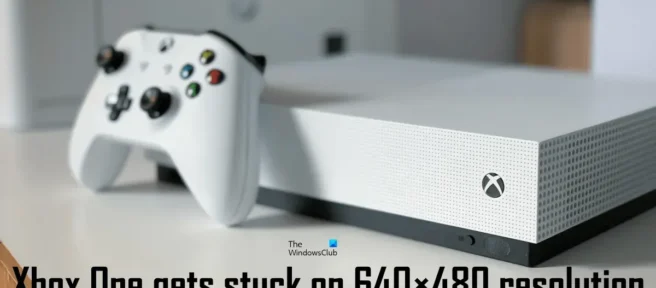
Algunos usuarios no pueden cambiar la resolución de Xbox One después de conectarlo a un televisor. Según ellos, la resolución de pantalla está atascada en 640 x 480. Cuando intentan cambiar la resolución, no hay una resolución de pantalla disponible en el menú desplegable que no sea 640 x 480. Aunque el problema ocurre principalmente en el televisor, también puede ver este problema en su computadora después de conectarse a Xbox One. Si su Xbox One se congela con una resolución de 640 x 480, las soluciones proporcionadas en este artículo lo ayudarán a solucionarlo.
Xbox One se congela a una resolución de 640 x 480
Aunque puede haber varias razones para este problema, Xbox One se queda atascado en 640 x 480, generalmente cuando no puede determinar la resolución correcta de la pantalla a la que está conectado. Independientemente de la causa de este problema, los siguientes consejos te ayudarán a deshacerte de él.
- Reinicie su Xbox One y TV.
- Compruebe las conexiones de los cables
- Apaga tu Xbox One
- Cambiar la configuración de visualización
- Restablecer Xbox One
Echemos un vistazo a todas estas correcciones en detalle.
1] Reinicie su Xbox One y TV.
Esta es la solución más fácil para resolver este problema. Siempre que encuentre este problema, reinicie ambos dispositivos (Xbox One y TV) y vea si eso ayuda. Algunos usuarios lograron solucionar este problema simplemente reiniciando su Xbox One y TV. Si funciona, se ahorrará tiempo en la resolución de problemas.
2] Comprobar las conexiones de los cables
A veces surgen problemas debido a una conexión incorrecta del cable. Compruebe si ha conectado correctamente el cable HDMI o DVI. Le sugerimos que desenchufe el cable y lo vuelva a enchufar. Ahora mira si el problema persiste.
3] Apaga y enciende tu Xbox One
Por lo general, encender y apagar su Xbox One soluciona la mayoría de los problemas. Le sugerimos que apague y encienda su Xbox One y vea si eso ayuda. Tenga en cuenta que este proceso no elimina sus juegos o datos.
Los pasos para encender y apagar tu Xbox One son los siguientes:
- Mantenga presionado el botón Xbox para apagar su consola. Es posible que deba mantener presionado el botón durante unos 10 segundos.
- Una vez que la Xbox One se haya apagado por completo, desconecte los cables de alimentación y espere unos minutos.
- Ahora vuelve a conectar los cables de alimentación y enciende tu Xbox One.
Compruebe si el problema persiste.
4] Cambiar la configuración de visualización
Si el problema persiste, cambie la configuración de Pantalla en su consola Xbox. De forma predeterminada, Xbox One está configurada para detección automática. La función de detección automática selecciona la mejor configuración de video para los usuarios y, por lo tanto, está diseñada para mostrar la mejor resolución de pantalla. A veces, esta función puede impedirle cambiar la resolución de la pantalla. Por lo tanto, la mejor manera de solucionar este problema es cambiar la configuración de la pantalla.
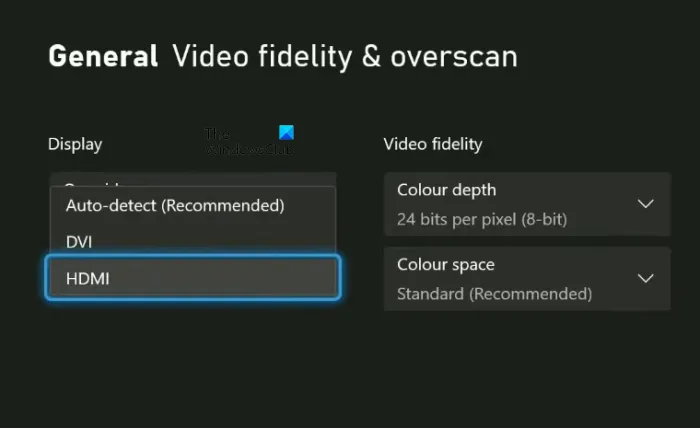
Siga estos pasos para cambiar la configuración de pantalla en Xbox One:
- Presiona el botón Xbox para abrir la Guía.
- Vaya a » Perfil y sistema > Configuración «.
- Seleccione una categoría general en el lado izquierdo.
- Ahora selecciona TV y opciones de visualización .
- En la sección Avanzado , selecciona la opción Video Accuracy and Overscan .
- Verá Detección automática en la sección Pantalla . Haz clic en el menú desplegable y selecciona HDMI o DVI (según el cable que usaste para conectar tu Xbox One a tu televisor o computadora).
Después de completar los pasos anteriores, podrá cambiar la resolución de pantalla en la configuración de Xbox One.
5] Restablecer Xbox One
Si ninguna de las soluciones anteriores resolvió su problema, reinicie su Xbox One. Los pasos para esto están escritos a continuación:
- Presiona el botón Xbox para abrir la Guía.
- Vaya a Perfil y sistema > Configuración > Sistema > Información de la consola .
- Seleccione Restablecer consola .
Después de completar los tres pasos anteriores, Xbox One le mostrará las siguientes tres opciones:
- Restablecer y eliminar todo
- Restablecer y mantener mis juegos y aplicaciones
- Cancelar
Al seleccionar la segunda opción, se restablecerá su Xbox One sin eliminar sus datos. La primera opción restablecerá su Xbox One y también eliminará todos sus datos. Después de reiniciar su Xbox One, el problema debería solucionarse.
¿Cómo arreglar Xbox One atascado en una resolución de 640 x 480?
Si su Xbox One se congela con una resolución de pantalla de 640 x 480, puede solucionarlo desactivando la configuración de detección automática de pantalla de Xbox One. A veces el problema se soluciona reiniciando la Xbox One y el otro dispositivo (televisor o computadora). Este artículo enumera algunas soluciones efectivas para ayudarlo a resolver este problema.
¿Cómo arreglar la resolución de Xbox One?
Encontrarás la opción para cambiar la resolución de Xbox One en la configuración de opciones de pantalla y TV . Presiona el botón Xbox para abrir la Guía y ve a Perfil y sistema > Configuración > General > Configuración de TV y pantalla . Ahora haga clic en el menú desplegable para cambiar la resolución de la pantalla. Si no puede cambiar la resolución de la pantalla, utilice las soluciones proporcionadas en este artículo para solucionar el problema.
Espero que esto ayude.
Fuente: El club de las ventanas



Deja una respuesta